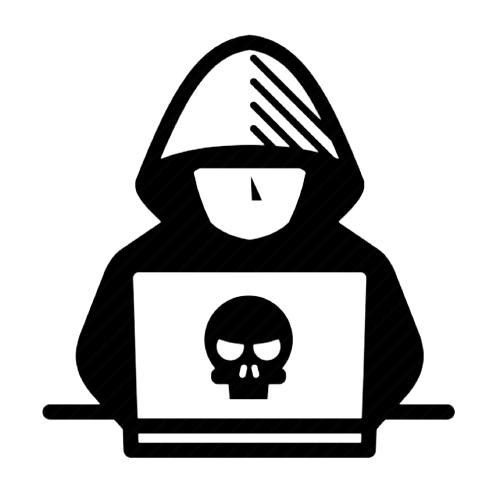Рано или поздно наступает то время, когда ты вырастаешь из обычного shared-хостинга. Нужен сервер для разработки, или количество проектов исчисляется десятками, либо по нагрузке хостер просит тебя съехать.
Почему-то большинство пугаются настраивать свой сервер, хотя на практике это не сложно.
В первую очередь нужно выбрать хорошую компанию где будем покупать сервер. Выбрать сложно. Я лично поменял десяток хостеров. Выбирать компанию нужно по отзывам коллег из отрасли, по реккомендациям. Самый главный критерий — техподдержка. Она должна быть грамотная, быстро отвечать и помогать решать любые проблемы.
Я для себя остановился на хостере Fornex. Это не реклама, а мой честный выбор, до которого я шёл, периодически сменяя хостеров.
Покупка VPS
Регистрируемся, покупаем сервер. Можно выбрать самый дешевый. Основные параметры — система Debian 9, без панели управления (поставим сами).
После покупки ждём некоторое время (минут 10, может чуть больше) пока подготовят сервер.
Установка панели Fastpanel
Как только сервер будет готов, на мыло придёт письмо. А в панеле управления будет доступна подробная информация о сервере:
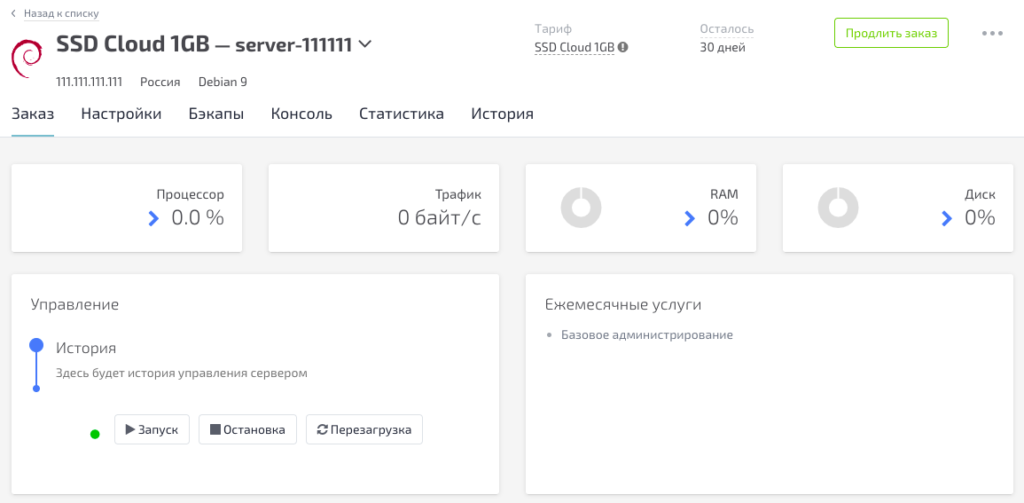
На вкладке «Настройки» находятся доступы к серверу. Нас интересует «Доступ по SSH».
Подключаемся к серверу по SSH
Открываем терминал (Terminal для MacOS и Linux) и пишем ssh root@111.111.111.111, где единички — это ip-адрес сервера.
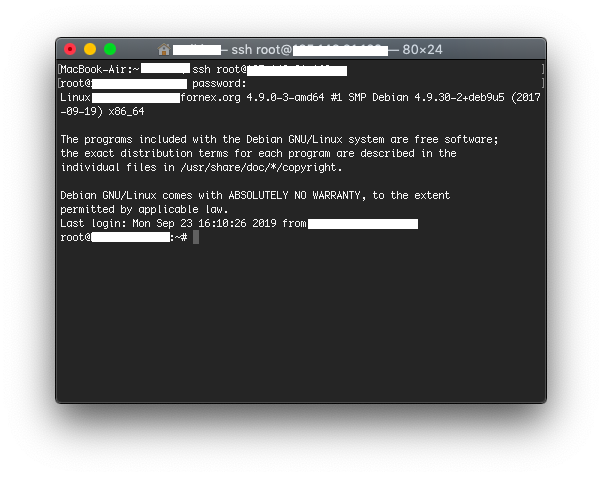
Может вывести длинное сообщение про сертификат, надо ответить yes. Типа принимаем сертификат и доверяем ему.
Дальше спросит пароль, его копируем и вставляем (можно ввести вручную). Обрати внимание! Пароль при вводе или вставке виден не будет, поле останется пустым.
Получение лицензии Fastpanel
Теперь надо бы установить панельку. Переходим на официальный сайт — fastpanel.direct, жмём кнопку «Заказать» и регистрируемся.
Не бойся, панель бесплатная. В будущем обещают сделать платной, но неизвестно когда, так что пока радуемся и пользуемся 🙂
Далее оформляем заказ на Fastpanel, жмём кнопку «Новая лицензия», далее — «В корзину», вводим ip-адрес сервера:
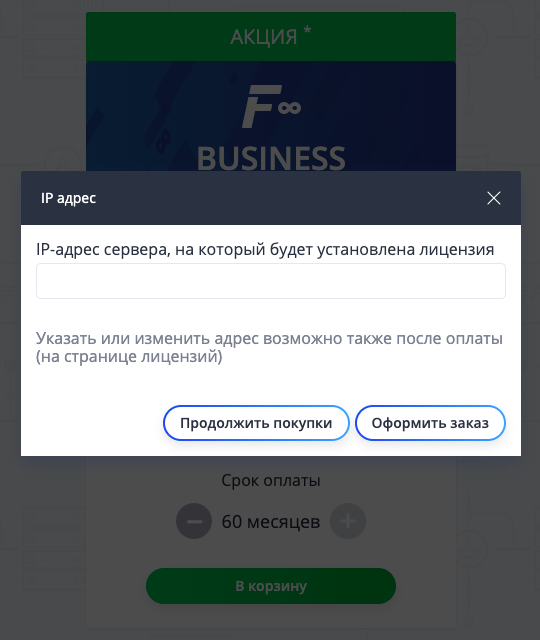
По клику на кнопку «Оформить заказ» появится страница с твоим заказом. Там смело нажимай «Перейти к оплате» и лицензия автоматически активируется и появится в списке доступных лицензий.
На этом процесс оформления лицензии окончен. Переходим к установке Fastpanel на сервер.
Установка Fastpanel
Установка происходит крайне просто.
Открываем наш терминал, в котором мы заходили по ssh на сервер и пишем всего одну строчку:
wget http://repo.fastpanel.direct/install_fastpanel.sh -O - | bash -Всё! Это вся установка 🙂 Теперь немного ждём и по окончанию получаем логин и пароль от нашей панели управления сервером:
Congratulations! FASTPANEL® successfully installed and available now for you at https://1.2.3.4:8888
Login: fastuser
Password: passwordНу и собственно всё! Мы получили полностью готовый к работе сервер. Пользоваться можно как обычным хостингом — в пару кликов мышью добавлять сайты, создавать базы данных и т.д.
Если есть вопросы — пиши в комментарии.